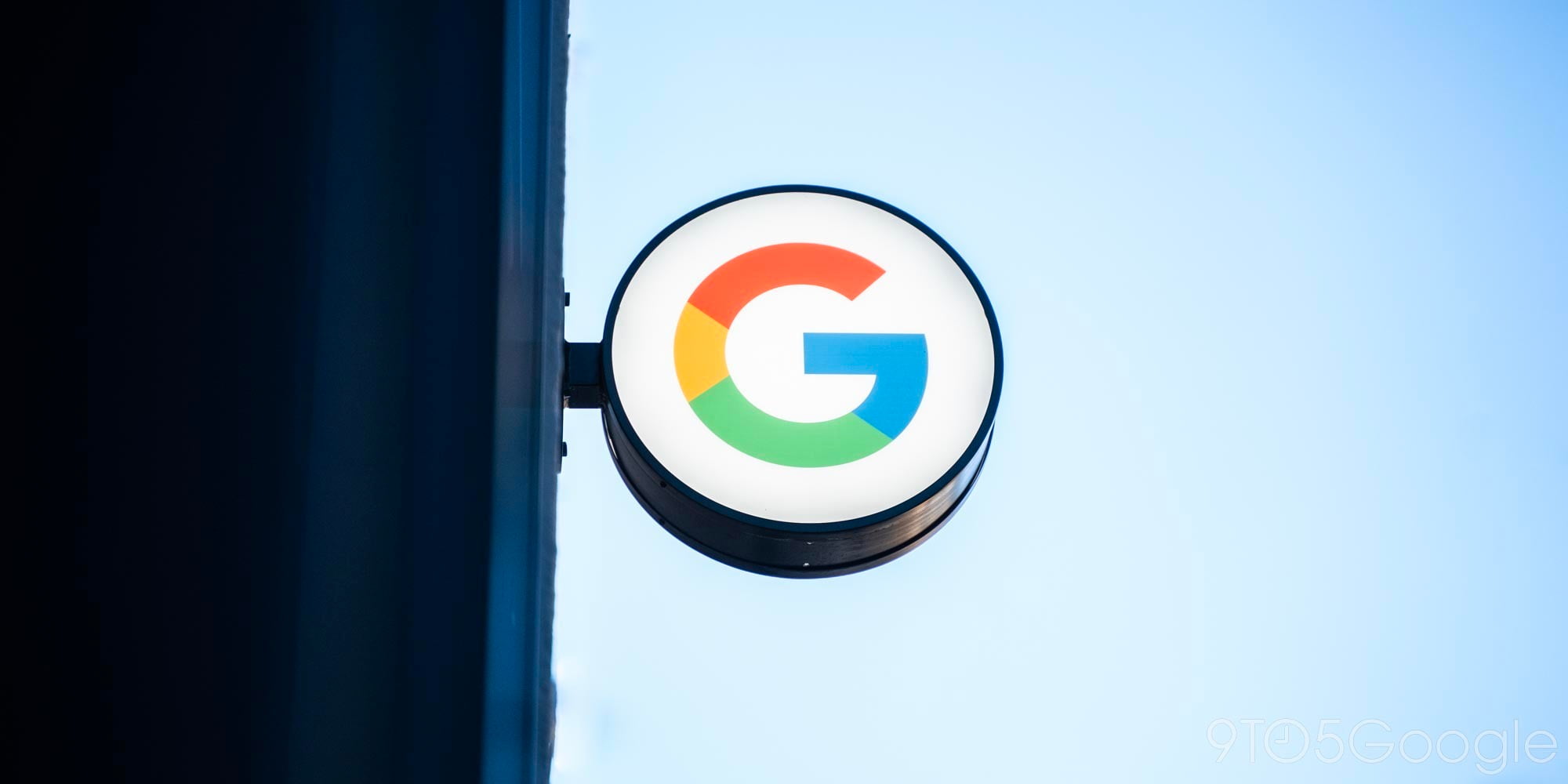

Перегрузка вкладок.
Одна из вещей, с которой я борюсь ежедневно — и простите, я знаю, что это проблема первого мира — это перегрузка вкладок в Google Chrome. У меня плохая привычка открывать бесчисленное множество новых вкладок, даже не задумываясь, и я очень плохо ими управляю и закрываю те, которые больше не использую. Chrome делает слишком легким вариант, когда у вас открыто несколько десятков вкладок, а используете вы лишь немногие.
Я подумал, что не может быть, чтобы я один боролся с этим. Всего за быстрый поиск в Google я нашел бесплатное расширение для Chrome под названием «Tab Wrangler», которое помогло бы исправить ситуацию. Это отличное маленькое дополнение. Практически без какой-либо настройки оно поможет управлять вашими вкладками и закрывать те, которые вам не нужны — и оно даже будет информировать вас о вашей небрежности с помощью маленького красного значка, показывающего, сколько вкладок оно закрыло для вас…
Как и другие расширения Chrome, Tab Wrangler найдет свое место в виде значка быстрого доступа в правом верхнем углу окна браузера. Нажатие на него раскроет окно Tab Wrangler с тремя разделами: Tab Corral (Загон для вкладок), Tab Lock (Блокировка вкладок) и Options (Настройки). Tab Corral, вероятно, будет самым используемым, так как он отслеживает все вкладки, которые расширение закрыло. Отсюда вы можете выбрать восстановление всех вкладок за определенный период времени или восстановление их по отдельности.
Как вы можете видеть (и это функция, которая действительно полезна), Tab Wrangler также имеет быструю кнопку «Pause» (Пауза) прямо в верхней части окна, которая позволяет вам сказать расширению, чтобы оно просто подождало некоторое время, если вы выполняете какую-то важную работу:

Tab Lock покажет вам все ваши в данный момент открытые вкладки, и если вы знаете, что есть одна, которую вы хотите оставить открытой, вы можете использовать этот раздел, чтобы «заблокировать» ее. Кроме того, экран Tab Lock покажет вам, сколько времени осталось до закрытия вкладки. Вы также увидите некоторые вкладки, помеченные как «auto lock» (автоматическая блокировка), что означает, что ваши настройки установлены так, чтобы никогда автоматически не закрывать такой тип вкладки. Чтобы настроить это, вам нужно перейти на вкладку Options…
У вас есть множество полезных опций для настройки работы Tab Wrangler на вкладке Options, включая возможность установить пользовательское время, по истечении которого открытые вкладки будут автоматически закрываться. Вы также можете отказаться от автоматического закрытия вкладок, если у вас открыто только определенное количество — например, 5 — вкладок. Вы также можете выбрать количество вкладок, которое Tab Wrangler должен помнить перед их удалением из истории, и выбрать определенные ключевые слова URL, которые вы хотите использовать для автоматической блокировки вкладок.
Очень приятно пользоваться этим расширением и видеть, как все ваши неактивные вкладки закрываются после 15 минут бездействия. Я настроил свои пользовательские ключевые слова для автоматической блокировки URL, чтобы гарантировать, что дополнение никогда не закроет черновики постов 9to5Google, но остальное мое веб-серфинг довольно одноразовое. Если Tab Wrangler закроет вкладку, которую не следовало бы, я могу просто открыть ее обратно из меню Tab Corral. В противном случае, он выполняет за меня грязную работу по закрытию вкладок. И это замечательно.
Вы можете получить Tab Wrangler бесплатно в Chrome Web Store.